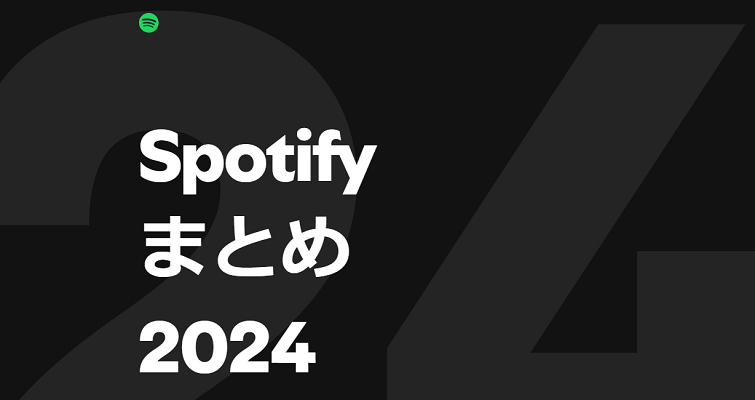
Spotifyをご利用の皆さん、自分がどれほど音楽を楽しんできたか、気になったことはありませんか?Spotifyでの聴いた時間を振り返りながら、自分の好きな曲やアーティストを確認するのは、とても楽しい体験です。そんなリスナーの期待に応えるため、Spotifyは毎年年末に「Spotifyまとめ」を発表し、1年間の音楽の旅を振り返る機会を提供しています。
また、普段から自分の聴いた時間やランキングを把握したい場合、どのようにすればよいのでしょうか?この記事では、外部ツールを活用してSpotifyの再生時間やランキングを簡単に確認する方法をご紹介します。また、年末に発表される「Spotifyまとめ2024」をより一層楽しむためのヒントもお届けします!
方法1. SpotifyまとめからSpotifyの聴いた時間とランキングを確認
Spotifyまとめは、1年間の音楽視聴データをもとに、Spotifyでの聴いた時間やランキング、最も聴いた曲やアーティスト、ジャンルなどをビジュアルでわかりやすく表示してくれる機能です。また、自動生成されたプレイリストを通じて、あなたの音楽旅を再現します。これは公式なもので、最も権威のある正確なデータだとされいてます。
Spotifyまとめの主な特徴:
- トップジャンル:多様な音楽ジャンルを発見し、自分だけの音楽の好みを振り返ることができます。
- Spotifyサウンドタウン:自分の多様な音楽の好みとリスニング習慣を象徴するバーチャルタウンを探索しましょう。
- 再生回数&聴いた時間:再生した曲の数や総聴いた時間といった音楽消費の統計データを深く掘り下げて確認できます。
- トップソング&トップアーティスト:一番再生された曲やお気に入りのアーティストをランキングで紹介します。
- まとめプレイリスト:あなたのトップトラックやアーティストを集めたパーソナライズされたプレイリストを楽しむことができます。
Spotifyまとめを見つける方法
Spotifyまとめへの期待が高まる中、そのアクセス方法をご案内します。スムーズにSpotifyまとめを体験するために、事前に以下の条件と手順をご確認ください。
- Spotify FreeまたはPremium のアクティブなアカウントを使用していること
- 30秒以上再生した楽曲が30曲以上あり、5人以上の異なるアーティストの楽曲を聴いていること
- Spotifyアプリのバージョンが最新であること
- Spotifyまとめが利用可能な地域にいること
上記の条件を満たしていれば、Spotifyまとめをスムーズに楽しむことができます。
-
ウェブでSpotifyまとめを見つける
Spotifyまとめをウェブで確認する方法は簡単です。直接PCやモバイルブラウザでSpotifyまとめ公式ウェブサイトに入ってSpotifyまとめをチェックしましょう。
-
Windows・MacでSpotifyまとめを見つける
- 最新のSpotifyアプリをPCにインストールし、開きます。
- Spotifyアプリ内でアカウントにログインします。
- ホームページにある「あなたのSpotifyまとめ」タブに表示されました、これをクリックして、プレイリストや統計情報を確認します。
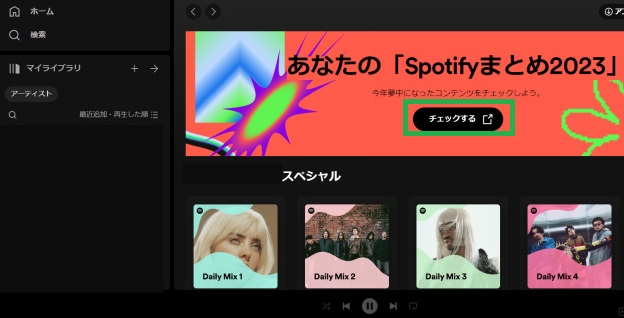
-
iPhone・AndroidでSpotifyまとめを見つける
- iPhoneまたはAndroidにインストールされたSpotifyアプリを開きます。
- アプリ内で自分のアカウントにログインします。
- アプリの「ホーム」タブを開き、上にある「Spotifyまとめ」アイコンをクリックしてください。
- 「あなたのSpotifyまとめ」をクリックして、ユーザーが聴いた時間、再生回数やアーティスト数など、1年分のリスニング記録をグラフや数値で可視化してくれます。
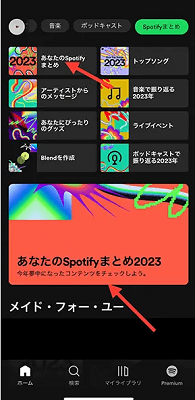
Spotifyまとめプレイリストを共有する
- Spotifyまとめはインスタグラム風のストーリー形式でいろいろと音楽情報をまとめてくれました。終わりに、Spotifyはあなたの音楽の一年を総括した詳細なまとめカードが表示されています。
- このカードには、トップ5のアーティストや曲、聴いた時間、トップジャンルが含まれて、下にある「共有」をクリックしてください。リンクをコピーしたり、いくつかのソーシャル・プラットフォームに直接シェアすることもできます。
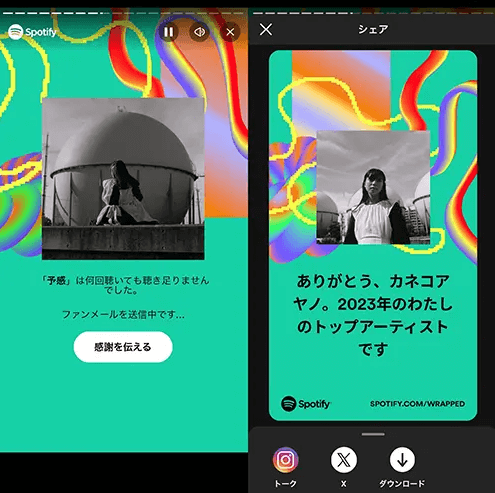
この部分を通して、Spotifyまとめの使い方がよく理解できたかと思います。もし必要があれば、これらのプレイリストをダウンロードしてオフライン再生できます。
しかし、Spotifyまとめは年に一度しか公開されないため、「普段から自分の音楽の聴いた時間やランキングを知りたい場合はどうすればいいの?」と疑問を持つ方もいるでしょう。ご安心ください!ここからは、非公式ながら多くの人に支持されている4つの方法をご紹介します。
方法2. Last.fmからSpotifyの聴いた時間とランキングを確認
Last.fmは、Spotifyの再生履歴を記録し、聴いた時間やアーティスト・曲のランキングを提供する便利なツールです。Spotifyと連携することで、より詳しい音楽データを確認できます。以下に具体的な手順を説明します。
- Last.fm公式サイトにアクセスします。まだアカウントを持っていない場合は、無料で登録します。既にアカウントを持っている場合はログインしてください。
- Last.fmの設定画面に移動し、「アプリケーション」の項目を見つけます。「SpotifyでScrobble」を選択し、「接続」ボタンをクリックします。Spotifyアカウントへのアクセスを許可してください。
- 連携が成功すると、「プロフィール」セクションに入って、「概要」や「レポート」からSpotifyの再生状況をチェックできます。最近のトラック、トップアーティスト、人気アルバムが順番に表示されています。ランキングの期間は自分で設定できます。
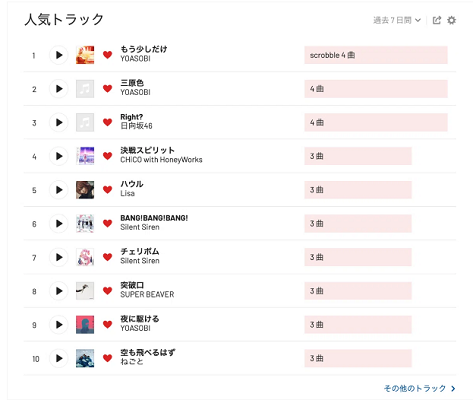
方法3. Stats for SpotifyからSpotifyの聴いた時間とランキングを確認
Stats for Spotifyは、ウェブブラウザで利用できる無料の非公式ツールです。Spotifyの再生データを簡単に分析し、自分の音楽の好みを詳しく知ることができます。
- ブラウザでStats for Spotifyを開きます。画面の「Log in with Spotify」をクリックします。Spotifyの認証ページが表示されるので、アカウント情報を入力してログインします。
- Stats for Spotifyが再生データを取得するために必要なアクセス権限を確認します。問題がなければ「同意する」または「許可」をクリックします。
- ログイン後、トップアーティスト、トップトラック、トップジャンルの3つのカテゴリが表示されます。画面上部のタブから期間(4週間、6か月、全期間)を切り替えて分析結果を確認します。
- 気に入った曲を選んでSpotify上でプレイリストを作成できます。「Spotifyに追加」ボタンをクリックして手軽にプレイリストを作成しましょう。
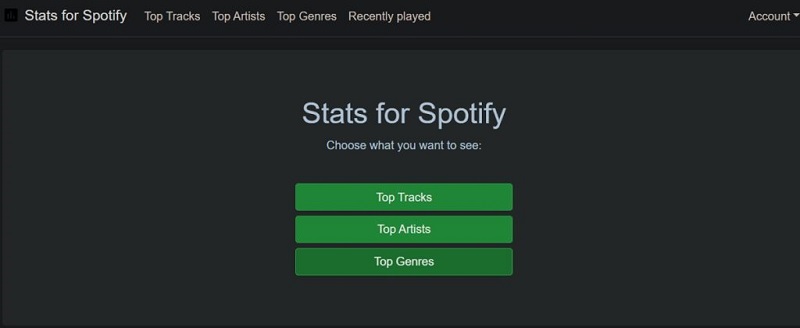
方法4. Spotistats for SpotifyからSpotifyの聴いた時間とランキングを確認
Spotistats for Spotify(旧称Stats.fm)は、Spotifyユーザーに人気のあるアプリで、自分の再生データを詳しく分析できます。このアプリを使えば、以下のことが簡単に確認できます。
- まず、スマホのアプリケーションストアから「Spotistats for Spotify」を無料ダウンロードします。
- アプリを起動したら、緑色のボタンをタップしてください。許可するボタンが出たら、「許可」や「続ける」を選択して次へ進みます。
- Spotifyのアカウントでログインします。
- Spotifyでのログインが完了したら、画面下にある「Top」からランキングを確認できます。過去4週間、6ヶ月、全期間の3つのタイプで自分の再生ランキングが確認できます。
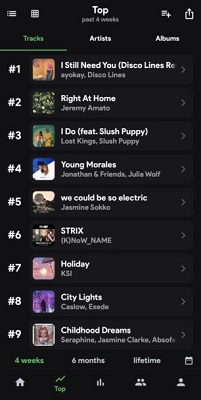
方法5. Volt.fmからSpotifyの聴いた時間とランキングを確認
Volt.fm は、Spotifyのリスニングデータを視覚的に分析し、ランキングなどを簡単に確認できる便利なウェブサービスです。トップアーティストやトラック、アルバムのランキングだけでなく、好みのテイストを把握できるのが特徴です。個人用のプロフィールページを作成して、音楽の好みを友人と共有することもできます。
- ブラウザでVolt.fmの公式サイトを開きます。
- サイトのトップページに「Spotifyでログイン」というボタンがあります。これをクリックします。Spotifyアカウントで認証を行い、Volt.fmへのアクセス権を付与します。
- ログイン後、自分のプロフィールが表示されます。ここで以下の情報が確認できます:
- Spotifyでの聞いた時間(Volt.fmプロのみ)
- Spotifyでアーティストや楽曲、アルバムのランキング(例えば、トップアーティスト、トップトラックなど)
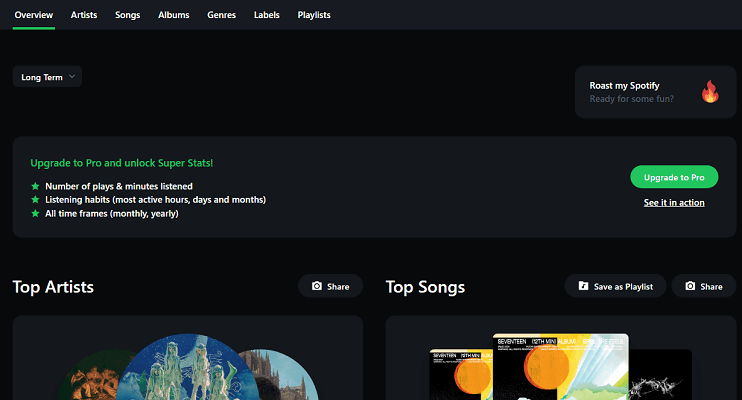
裏技: Spotifyのトップソング・プレイリストを永遠保存する
上記の方法で自分の「トップソング」などの人気プレイリストをライブラリに追加できますが、これらのプレイリストを永久に保存したい場合は、さらに一歩進んだ方法が必要です。Spotifyのプレミアムユーザーはプレイリストをダウンロードしてオフラインで聴くことができますが、無料ユーザーはオフライン再生機能が利用できない場合があります。
ご安心ください、すべてのユーザーはViWizard Spotify Music 変換ソフトを使って、Spotifyから自分のトップソング・プレイリスをMP3などの一般的なフォーマットでダウンロードできます。ダウンロードした後は、年に一度だけリリースされるSpotifyまとめが消えてもアクセスでき、ネットワーク接続なしでいつでもどこでもお気に入りの音楽を楽しむことができます。
- Spotify の曲、アルバム、プレイリスト、ポッドキャストなどをダウンロード
- Spotify の音楽をロスレス MP3、AAC、FLAC、WAV、M4A、M4B に変換
- オフラインの Spotify 音楽をいつでもどのデバイスでも再生可能
- Windows と macOS、そして最新の Spotify に対応
Step 1Spotifyのトップソング・プレイリストをViWizardに追加する
まず、ViWizard Spotify Music 変換ソフトとSpotifyをPCにインストールしておきましょう。ViWizardを起動すると、Spotifyアプリも自動で開きます。Spotifyアプリ内でダウンロードしたいトップソング、プレイリスト、アルバムを見つけ、ViWizardにドラッグ&ドロップするだけで簡単に追加できます。
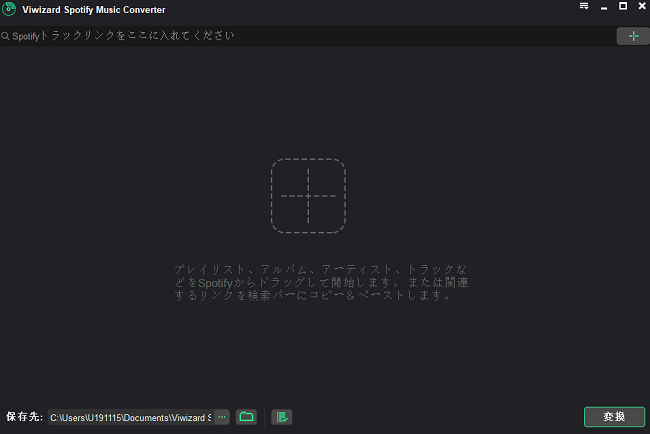
Step 2出力パラメータを設定する
Spotifyの曲がViWizardに追加されたら、メニューバーから「環境設定」を選び、「変換」ウィンドウを開きます。ここでは、自分の好みに合わせて、出力フォーマット(MP3など)、ビットレート、サンプルレート、チャンネルなどのパラメータを自由にカスタマイズできます。
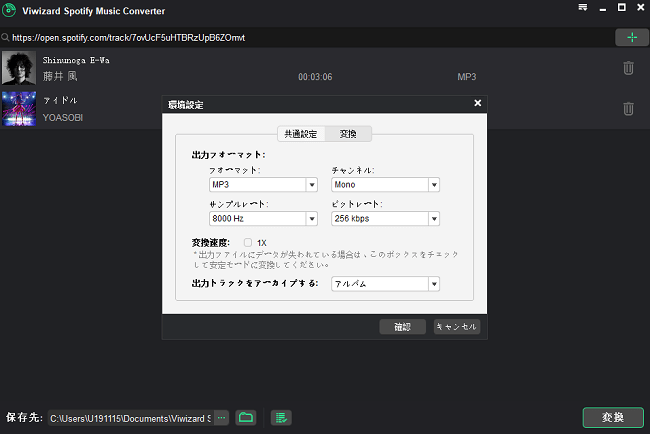
Step 3Spotify音楽をMP3にダウンロードし始まる
設定が完了したら、右下にある「変換」ボタンをクリックしてダウンロードを開始します。変換が完了したら、履歴アイコンをクリックし、各曲の横にある拡大鏡アイコンをタップすることで、PCでのローカルフォルダから簡単にファイルを確認できます。
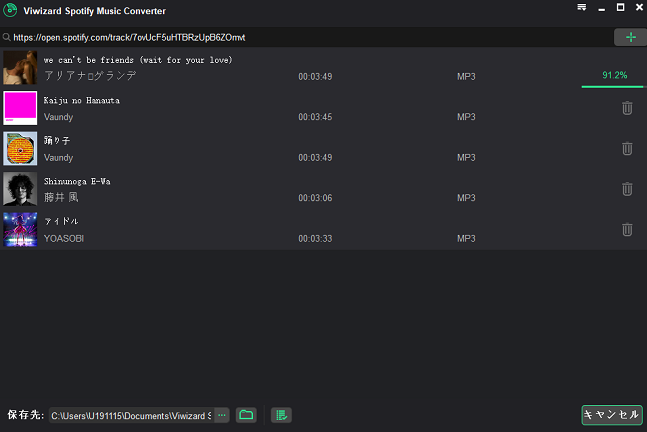
まとめ
この記事では、Spotify公式のSpotifyまとめの使い方を詳しく紹介しただけでなく、Spotifyと連携する他の4つのツールも紹介しています。これらのツールを使うことで、自分の音楽の好みや聴き方をより深く理解することができます。また、この記事では、お気に入りの曲やプレイリストを永遠に保存する方法も提案しています。もし、あなたのトップソングを失いたくないのであれば、ViWizard Spotify Music 変換ソフトを使ってMP3形式でダウンロードすることをお勧めします。
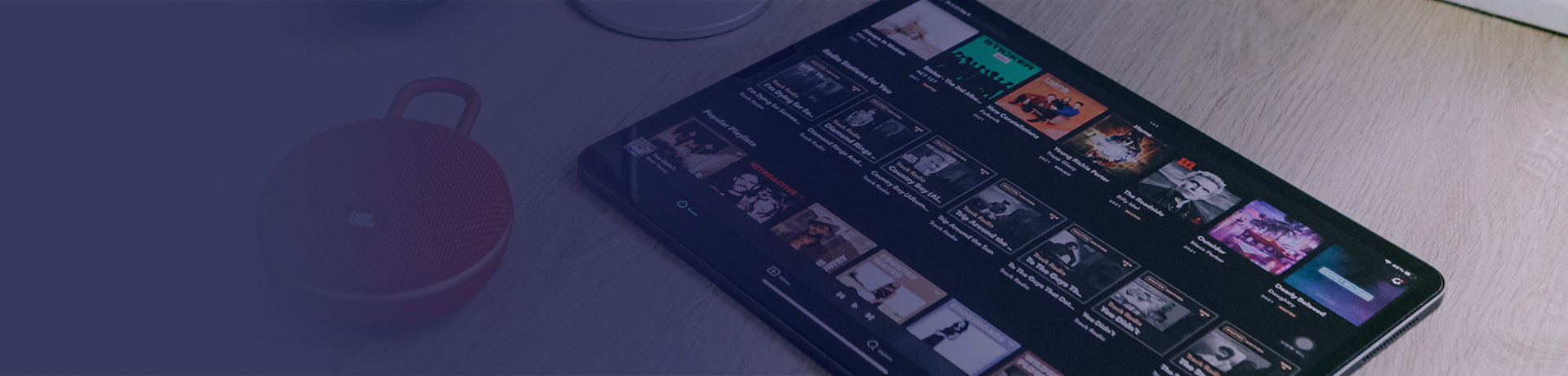

コメントを残す (0)